使用VMware虚拟机装CentOS6.5
一、给系统配置虚拟环境(准备阶段)
1、文件-->新建虚拟机
2、这里我们需要选择自定义,下一步
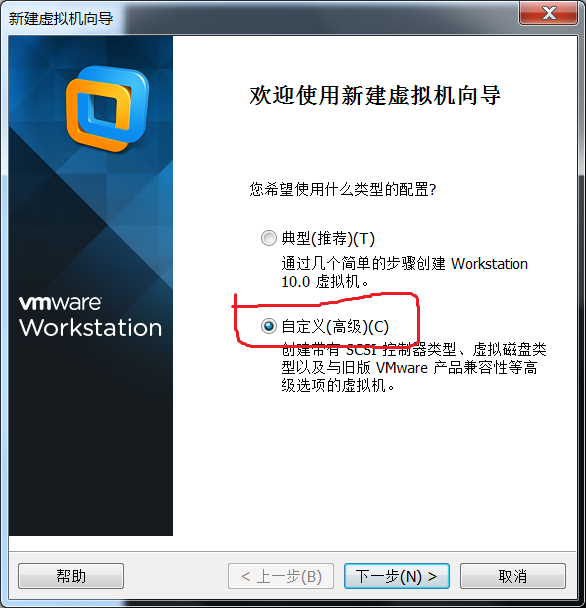
3、继续下一步,进入这个界面,我们选择“稍后安装操作系统”。下一步
(原因是我们现在只是给虚拟机分配虚拟环境,镜像文件可以最后选择)
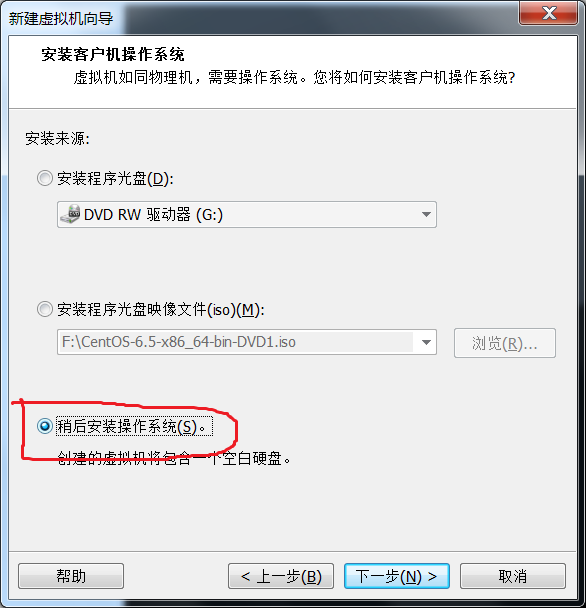
4、这里需要选择系统类型,应选择Linux、和CentOS64或CentOS根据自己决定(64位和32位)
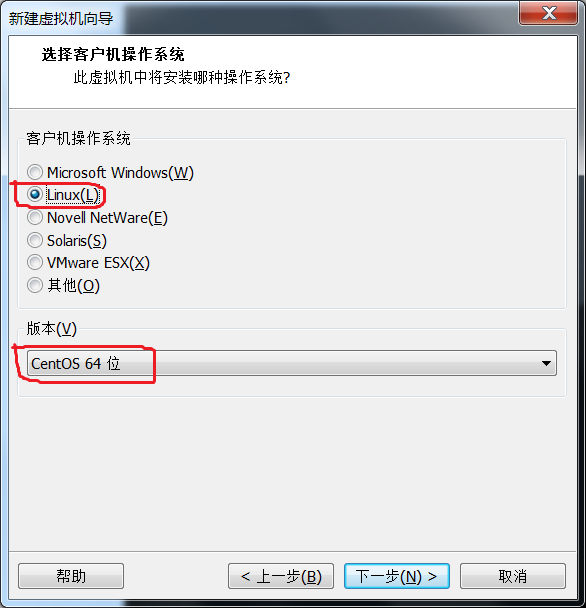
5、给虚拟系统起名,以及虚拟机的存储位置(位置可改变,就像安装软件给软件分配的安装路径一样)
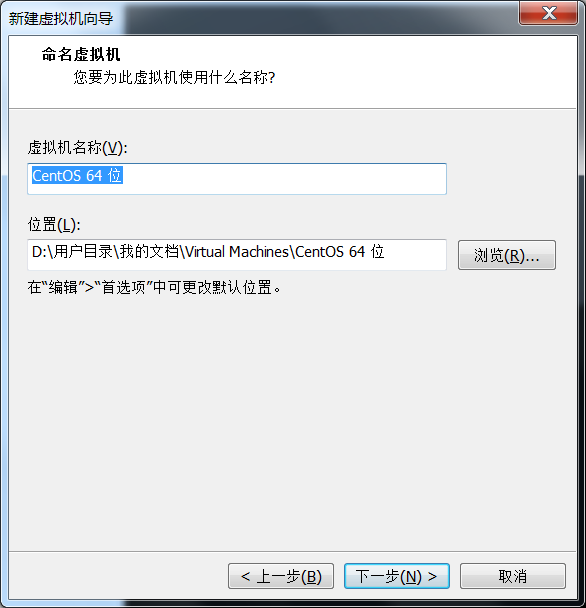
6、不用改,一个够用,下一步
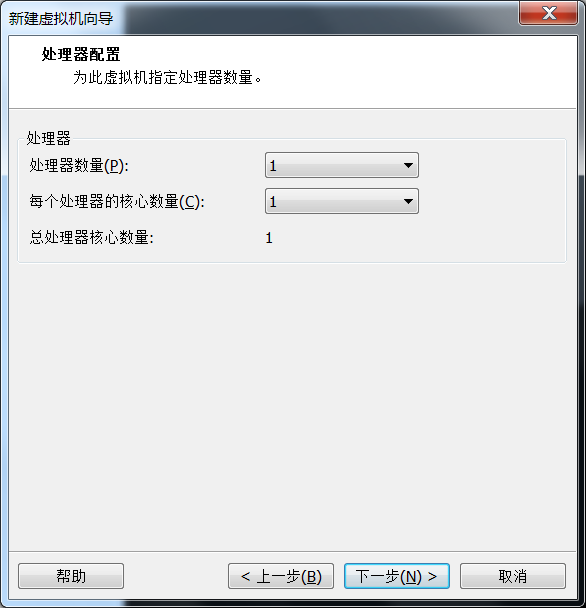
7、分配虚拟内存,内存小于8G的选择1G就行了,内存大于8G的话可以选大一点2G。
(分配的内存越大,在虚拟机里运行的系统就更流畅)
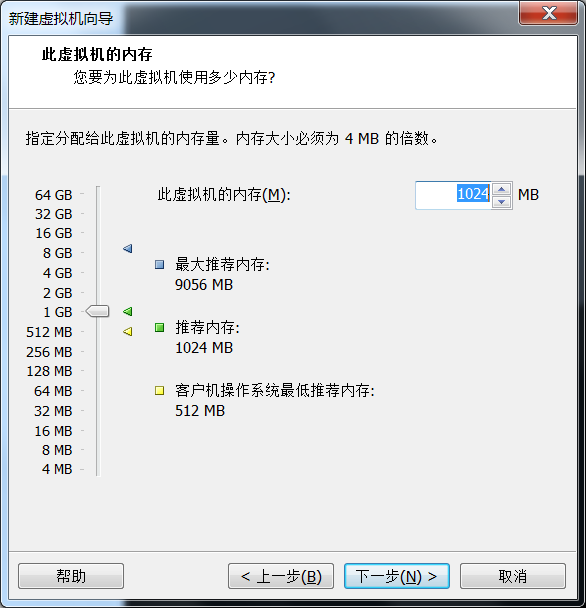
8、网络设置,选择第二个
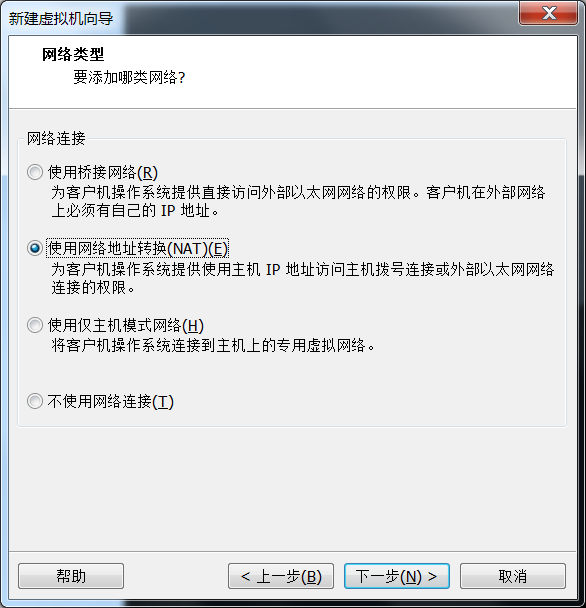
9、一直下一步,来到分配磁盘大小,20G够用, 选择"将虚拟磁盘存储为单个文件"





 本文详细介绍了如何使用VMware虚拟机安装CentOS6.5系统,包括配置虚拟环境、安装系统、选择安装类型以及网络配置等步骤,适合Linux新手操作。
本文详细介绍了如何使用VMware虚拟机安装CentOS6.5系统,包括配置虚拟环境、安装系统、选择安装类型以及网络配置等步骤,适合Linux新手操作。
 最低0.47元/天 解锁文章
最低0.47元/天 解锁文章
















 2595
2595

 被折叠的 条评论
为什么被折叠?
被折叠的 条评论
为什么被折叠?








